Microsoft Word е най-важният и необходим инструмент за всяка работа в офиса. И броят на функциите, които има, ще шокира всеки. Избрали сме 20 съвета, които ще ви помогнат да опростите работата с Word и да автоматизирате някои рутинни бизнес. Тук можете да намерите подобен материал за Excel.
Вмъкване на дата и час
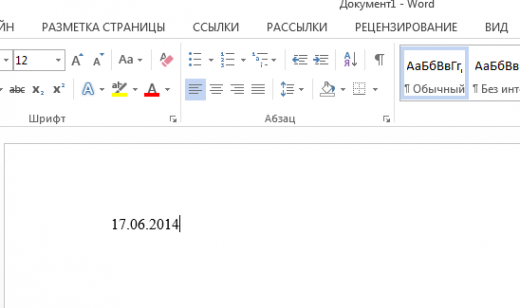
Можете бързо да въведете датата, като използвате комбинацията от клавиши Shift + Alt + D. Датата ще бъде въведена във формат DD.MM.YY. Същата операция може да се извърши с времето, като се използва комбинацията Shift + Alt + T.
Бърза промяна на регистъра
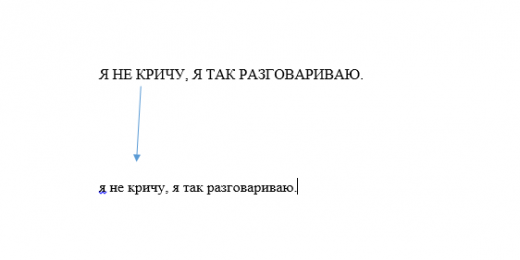
Ако не притежавате сляп метод за набиране на персонал, на Caps Lock може да играе с вас злонамерена шега. Случайно да го включите и да не гледам на екрана, можете да въведете текста на планината, които ще трябва да изтриете и пренаписване от нулата заради натиснат бутон. Но като изберете желания текст и натиснете Shift + F3, променете кутията от горната към малката.
Ускорение на курсора
Обикновено, ако преместите курсора със стрелките, той премества една буква. За да ускорите своето движение, задръжте клавиша Ctrl заедно със стрелката.
Избор на фрагменти от текст, намиращи се на различни места

Много полезна функция, която ви позволява да избирате несъответстващи фрагменти от текст. Задръжте Ctrl и изберете парчетата текст, от които се нуждаете.
клипборда
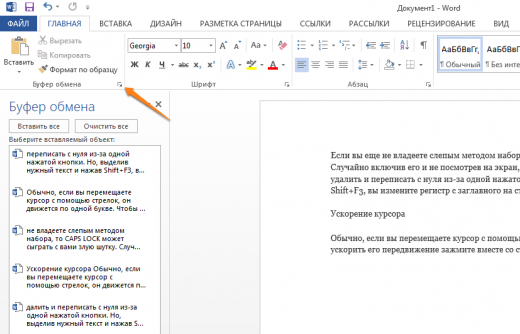
Ако използвате копиране и поставяне (и сте сигурни, да ги използват), най-вероятно знаете за напреднали клипборда в Word. Ако не, той се извиква, като натисне същия бутон и показва всичко, което сте копирали в буфера по време на операцията.
Създайте бързо скрийншотове
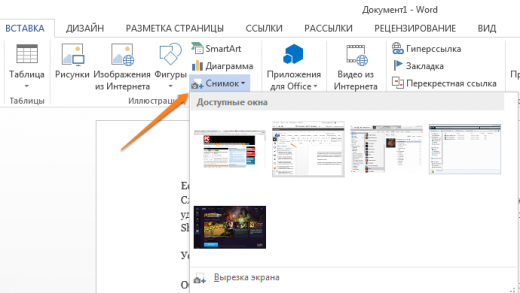
Ако правите ръководство, преглед на услугата или просто трябва да вмъкнете екранна снимка в Word, можете да го направите просто, като използвате подходящия инструмент. Щракнете върху бутона “Snapshot” и Word ще покаже всички активни прозорци. Ако кликнете върху някоя от тях, ще получите екранна снимка на този прозорец.
сричкопренасяне
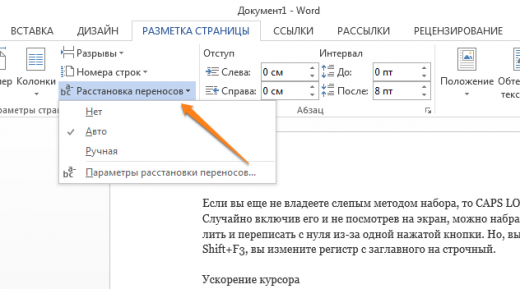
Активирането на сричкото разделяне може да подобри четивността на текста, както и да ви спести от дългите празни интервали между думите. Можете да ги подредите сами или да ги поверите на компютър. Бутонът се намира в менюто “Структура на страницата” – “Разделяне”.
воден знак
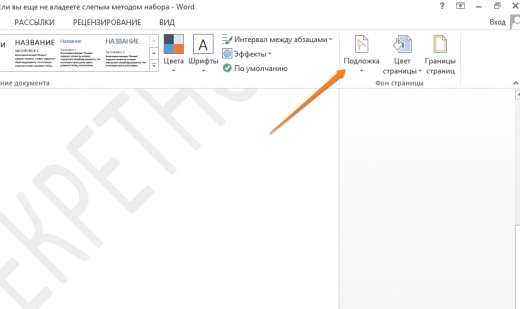
Можете да добавите воден знак към документа си за допълнителна защита. За да направите това, отидете в менюто “Дизайн” и изберете “Субстрат”. В Word има четири стандартни шаблона, можете също да създадете свои собствени.
Повтаряне на предишната команда
Много полезна функция, която ви позволява да дублирате последната команда. Ако натиснете F4, Word ще повтори последната команда, която сте направили. Това може да бъде въвеждане на текст, последователно изтриване на няколко реда, прилагане на стилове за различни раздели на текста и много други.
Изявление за стреса
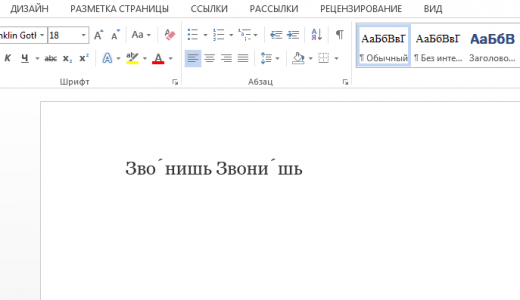
Поставянето на стрес в Word е лесно. За да направите това, поставете курсора след писмото, което трябва да бъде акцент, и задръжте клавишната комбинация Alt + на 769. Важно: Числата трябва да натиснете върху цифровата клавиатура на дясно.
Персонализирайте реброто
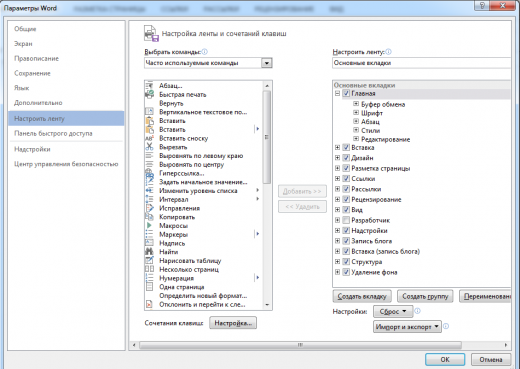
Горната лента с бутони може да се регулира много гъвкаво. За да направите това, отидете в “Файл” – “Настройки” – “Конфигуриране на лентата”. Тук можете да добавите функции, които не са съществували преди, и да изтриете тези, които не са необходими. Освен това можете да изтриете или да създадете свои собствени раздели с функции.
Бърз избор на голяма част от текста
За да изберете бързо голяма част от текста, поставете курсора в началото и кликнете с мишката с Shift, натиснат в края на фрагмента. Спестява време и нерви в ситуации, в които трябва да отделите няколко листа наведнъж.
Бързо преместете документа
Има няколко комбинации, които значително ускоряват навигацията на документа:
- Ctrl + Alt + Page Down – следващата страница;
- Ctrl + Alt + Page Up – предишна страница;
- Ctrl + Home – преместване на документа;
- Ctrl + End – познайте себе си. ????
Вмъкване на нова страница
Как се мразя, че не съм познавал тази комбинация преди. Ctrl + Enter ви позволява незабавно да създадете нов лист и да не държите Enter с една ръка, а другата по това време да приготвите чай.
Променете папката по подразбиране за запазване
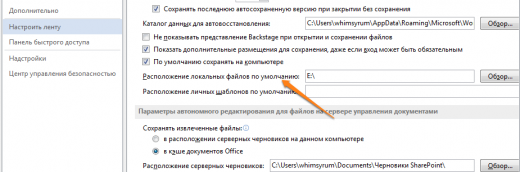
По подразбиране Word записва всички файлове в папката “Документи”. За да промените това, отворете менюто “Файл” – “Опции” – “Запазване”. В реда “Намиране на локални файлове по подразбиране” изберете папката, от която се нуждаете. В едно и също меню можете да конфигурирате формата на документа по подразбиране, автоматично запазване и много повече.
Оригинално форматиране

За да върнете текста в оригиналното форматиране, трябва да натиснете клавишната комбинация Ctrl + Spacebar.
Слово като мениджър на задачи
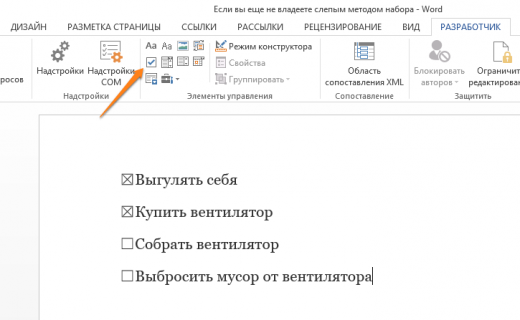
Ако сте голям фен на Microsoft и Word в частност, можете дори да го използвате като мениджър на задачите. Вярно е, че първо трябва да опитате малко. Кликнете с десния бутон на лентата с елементи отгоре и изберете “Настройка на лентата”. В дясната колона активирайте само раздела с увреждания “Програмист”.
Отворете раздела за програмисти, който се показва и намерете квадратчето за отметка, което показва отметка (защо не). Сега, като кликнете върху квадратчето за отметка, можете да създадете списъци със задачи и да ги маркирате като готови.
Вертикален избор на текст

Ако случайно разваляте списъка си, можете да го изберете вертикално. За да направите това, задръжте Alt и използвайте курсора на мишката, за да го изберете.
Защита на документа с парола
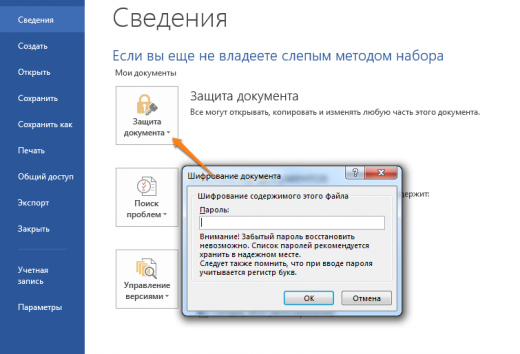
Не казвайте дори защо. В тази възраст, когато информацията се превърна в основното оръжие, тя никога няма да попречи да има допълнителна защита. За да защитите документа с парола, отворете раздела “Файл” и изберете опцията “Защита на документите”. Сега безопасно създайте парола, но не забравяйте, че ако я забравите, тя не може да бъде възстановена.
Най-бързият начин да отворите Word
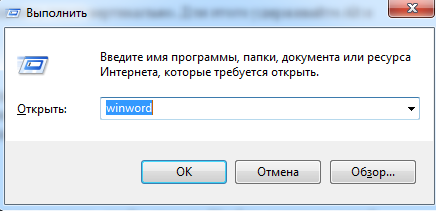
Завършва нашия списък с невероятен хакерски трик. Ако по-рано, за да отворите Word, създадохте нов документ или го потърсихте в менюто “Старт”, сега е в миналото. Натиснете комбинацията Windows + R и въведете в прозореца, който се показва WinWord. Ако не използвате командния ред за другите отбори, а след това следващия път, когато натиснете Windows + R, командата да стартирате Word автоматично натоварване и ще трябва само да натиснете Enter.
Имате ли начини да опростите работата си с Word? Сигурен съм, че има. Споделете ги в коментарите!
